¿Tienes una web en WordPress y no sabes cómo entrar al panel de control? No te preocupes, esto es algo muy común, sobre todo si estás empezando o llevas tiempo sin acceder. En este artículo te enseñamos cómo hacer login en WordPress paso a paso, con explicaciones fáciles de seguir y soluciones si algo falla. Aprenderás a entrar desde la URL estándar, desde el panel del hosting o incluso si has olvidado la contraseña.
Ya seas principiante o tengas algo de experiencia, esta guía te ayudará a acceder a tu WordPress sin complicaciones y a proteger tu cuenta para que nadie entre sin permiso.
Tabla de Contenidos

Qué es el login de WordPress y para qué sirve
El login de WordPress es la página desde la que puedes acceder al panel de administración de tu sitio web. Es la puerta de entrada que te permite entrar como usuario y gestionar todo lo que pasa en tu página.
Desde este panel puedes:
- Crear o editar contenido, como entradas del blog o páginas nuevas.
- Instalar y configurar temas y plugins.
- Modificar el diseño y los menús.
- Gestionar comentarios y usuarios.
- Actualizar el sitio y mantenerlo seguro.
Por eso es tan importante saber cómo llegar a esa pantalla de login y tener a mano tus datos de acceso. Si no puedes entrar, no podrás hacer ningún cambio ni solucionar posibles problemas en tu web.
Tanto si acabas de instalar WordPress como si llevas tiempo sin usarlo, tener claro cómo funciona el login te ahorrará muchos quebraderos de cabeza.
Cómo acceder al login de WordPress paso a paso
Acceder a WordPress es muy sencillo cuando conoces la dirección correcta. La mayoría de las webs creadas con WordPress comparten una misma forma de acceso, que consiste en añadir una parte concreta a la URL de tu página.
Vamos a ver las formas más comunes para entrar, y algunos errores típicos que debes evitar.
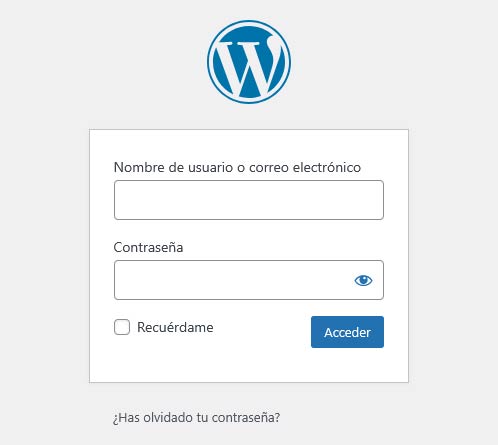
Acceder desde la URL estándar wp-admin o wp-login
La forma más habitual de entrar al panel de WordPress es añadir /wp-admin o /wp-login.php al final del dominio de tu web.
Por ejemplo:
www.tupagina.com/wp-adminwww.tupagina.com/wp-login.php
Ambas direcciones te llevan a la misma pantalla, donde deberás introducir tu nombre de usuario o correo electrónico, junto con tu contraseña.
Una vez lo haces correctamente, entrarás directamente al escritorio de WordPress, desde donde podrás gestionar todo tu sitio.
Nota: Si ya estás logueado, al escribir /wp-admin te llevará directamente al panel, sin pedirte usuario y contraseña.
Diferencias si WordPress está en una carpeta o subdominio
No todas las webs tienen WordPress instalado directamente en la raíz del dominio. En algunos casos, el sistema se encuentra dentro de una carpeta o en un subdominio. Esto cambia un poco la dirección que debes escribir.
Si WordPress está en una carpeta (por ejemplo, “blog”), la URL sería:
www.tupagina.com/blog/wp-admin
Si está en un subdominio, como “blog”, la dirección sería:
blog.tupagina.com/wp-admin
En ambos casos, el acceso es igual de válido, pero debes escribir bien la ruta completa para que funcione correctamente.
Errores comunes al escribir la URL de login
A veces, no puedes entrar simplemente porque hay un error al escribir la dirección. Estos son algunos fallos típicos que puedes evitar:
- Usar
wpadminen lugar dewp-admin(lleva guion medio) - Olvidar el
.phpsi usas/wp-logindirectamente - Escribir mal el dominio o confundir “http” con “https”
- Intentar acceder sin haber instalado aún WordPress
Otro error habitual es intentar acceder mientras se está instalando un plugin de seguridad, ya que algunos bloquean temporalmente el acceso.
Si al escribir la URL ves una página en blanco, un error 404 o algo que no es WordPress, revisa bien lo que estás escribiendo. Un pequeño fallo en la dirección puede hacer que no cargue la pantalla de login.
Acceso mediante URL Estándar
Esta es la forma más común y sencilla de acceder a WordPress:
- Añade /wp-admin al final de tu dominio:
www.tupagina.com/wp-admin - O usa /wp-login.php:
www.tupagina.com/wp-login.php - Introduce tu nombre de usuario/email y contraseña
- Haz clic en «Acceder» para entrar al escritorio
www.tupagina.com/blog/wp-admin (en carpeta)
blog.tupagina.com/wp-admin (en subdominio)
Errores comunes
- Usar wpadmin en lugar de wp-admin (lleva guion)
- Olvidar el .php si usas wp-login directamente
- Confundir http con https en la URL
Acceso desde el Panel de Hosting (Plesk)
Este método te permite entrar sin necesidad de recordar tus credenciales:
- Paso 1: Entra en tu cuenta de cliente de Loading
- Paso 2: Accede al panel de control Plesk de tu alojamiento
- Paso 3: Localiza la sección «Aplicaciones» o «WordPress»
- Paso 4: Haz clic en el botón «Iniciar sesión» o «Login» junto a tu web
- Paso 5: Entrarás automáticamente al panel de WordPress como administrador
Recuperación de Contraseña
Si has olvidado tu contraseña, puedes recuperarla fácilmente:
- Paso 1: Ve a la pantalla de login (www.tupagina.com/wp-login.php)
- Paso 2: Haz clic en el enlace «¿Has perdido tu contraseña?»
- Paso 3: Introduce tu nombre de usuario o correo electrónico
- Paso 4: Revisa tu email para encontrar el enlace de recuperación
- Paso 5: Haz clic en el enlace y establece una nueva contraseña
Cambio de Contraseña desde la Base de Datos
Este método es más técnico pero útil si no tienes acceso al correo:
- Paso 1: Accede a tu panel Plesk desde tu cuenta de hosting
- Paso 2: Busca la sección «Bases de datos» y localiza la de tu web
- Paso 3: Haz clic en «phpMyAdmin» para abrir el gestor
- Paso 4: Busca y selecciona la tabla «wp_users» (o similar)
- Paso 5: Haz clic en «Explorar» para ver los usuarios
- Paso 6: Encuentra tu usuario y haz clic en «Editar»
- Paso 7: En el campo «user_pass», introduce tu nueva contraseña
- Paso 8: Selecciona «MD5» en la columna «Función» junto a la contraseña
- Paso 9: Guarda los cambios
Otras formas de entrar en WordPress sin recordar los datos
Si no recuerdas tu usuario o contraseña, o simplemente quieres acceder más rápido, puedes hacerlo directamente desde el panel de control de tu proveedor de hosting. En Loading usamos Plesk para todos los hosting WordPress que ofrecemos, una herramienta muy completa que facilita la gestión de tu web.
Entrar desde el panel de tu proveedor de hosting
Una de las ventajas de Plesk es que permite acceder al panel de administración de WordPress con un solo clic, sin necesidad de recordar tus credenciales.
Para hacerlo, solo tienes que seguir estos pasos:
- Entra en tu cuenta de cliente de Loading.
- Accede al panel de control Plesk de tu alojamiento.
- En la sección “Aplicaciones” o “WordPress”, verás las instalaciones activas.
- Haz clic en el botón que dice “Iniciar sesión” o “Login” junto al nombre de tu web.
Automáticamente entrarás al panel de WordPress como administrador. Este acceso es muy útil si has perdido tu contraseña o si simplemente quieres evitar el paso del login tradicional.
Recuerda: este método solo funciona si estás accediendo desde tu cuenta de hosting. Si alguien más intenta entrar desde fuera, seguirá necesitando el usuario y la contraseña.
He olvidado mi contraseña de WordPress ¿Qué hago?
Olvidar la contraseña de acceso a WordPress es más común de lo que parece. Afortunadamente, el propio sistema te ofrece una forma rápida de recuperarla. Si sigues los pasos correctos, podrás volver a entrar en tu web en pocos minutos.
Usar el enlace “¿Has perdido tu contraseña?”
Cuando entras en la pantalla de login, justo debajo del formulario verás un enlace que dice “¿Has perdido tu contraseña?”. Es la forma más directa de iniciar el proceso de recuperación.
Al hacer clic en ese enlace, WordPress te pedirá que escribas tu nombre de usuario o correo electrónico. Asegúrate de poner los datos correctos. Si todo está bien, el sistema te enviará un correo con un enlace para restablecer tu contraseña.
Este enlace solo es válido durante un tiempo limitado, así que conviene usarlo cuanto antes.
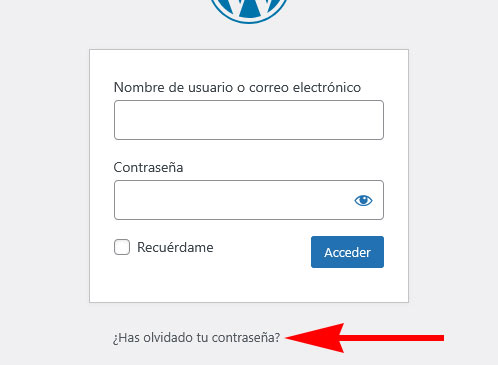
Qué hacer si no llega el correo de recuperación
A veces, ese correo no llega a la bandeja de entrada. En esos casos, conviene revisar lo siguiente:
- Mira en la carpeta de spam o correo no deseado. A veces acaba allí.
- Asegúrate de que la dirección de correo asociada a tu cuenta es la correcta.
- Si estás en un servidor nuevo o migrado, es posible que el sistema aún no esté enviando correos.
Si después de unos minutos no te ha llegado el correo, puedes contactar con el soporte de tu proveedor de hosting. En Loading, por ejemplo, podemos ayudarte a revisar si hay algún problema con el envío de correos desde WordPress.
Cómo restablecer la contraseña sin acceso al correo
Si no puedes acceder al correo electrónico vinculado a tu cuenta de WordPress, todavía tienes otra opción para recuperar el acceso al panel. Este método es un poco más técnico, pero funciona en la mayoría de los casos y no necesitas plugins ni correos.
Solo necesitas entrar en la base de datos de tu web a través del panel de hosting, en este caso, Plesk.
Entrar a la base de datos desde el hosting
Desde Plesk, puedes acceder fácilmente a las bases de datos usando la herramienta phpMyAdmin. Sigue estos pasos:
- Inicia sesión en tu cuenta de cliente de Loading.
- Accede al panel Plesk.
- Busca la sección Bases de datos y localiza la que corresponde a tu web.
- Haz clic en el botón “phpMyAdmin” para abrir el gestor de bases de datos.
Esto te llevará a una pantalla donde podrás ver todas las tablas de WordPress.
Editar la tabla wp_users para cambiar la contraseña
Una vez dentro de phpMyAdmin, busca en el menú lateral la tabla llamada wp_users. Si el prefijo de tu instalación no es “wp”, puede tener otro nombre como “abc_users”, pero siempre termina en «users».
Cuando la encuentres:
- Haz clic en “Explorar” para ver la lista de usuarios.
- Busca tu nombre de usuario y haz clic en “Editar”.
- En el campo user_pass, borra lo que hay y escribe la nueva contraseña.
- En la columna de la izquierda, donde pone “Función”, selecciona MD5.
- Baja hasta el final de la página y haz clic en “Continuar” o “Guardar”.
Tu contraseña se habrá cambiado, y ya podrás usarla para entrar desde la pantalla de login.
Importante: Aunque MD5 es el método tradicional que usa WordPress para codificar contraseñas, solo debes aplicarlo aquí. No es necesario cambiar nada más.
Precauciones y recomendaciones
Este método es efectivo, pero al tocar la base de datos, debes tener cuidado. Cambiar valores por error en otras tablas puede afectar al funcionamiento de tu web.
Si no estás seguro de lo que estás haciendo, haz una copia de seguridad antes o pide ayuda al soporte técnico de tu hosting.
Conclusión
Ahora ya sabes cómo hacer login en WordPress paso a paso, incluso si has olvidado tu contraseña o no puedes acceder a tu correo. Has visto que puedes entrar usando la URL habitual, desde el panel de tu hosting con Plesk, o incluso desde la base de datos si es necesario.
Tener control sobre el acceso a tu WordPress es fundamental. No solo para poder gestionar tu web con normalidad, sino también para protegerla frente a posibles riesgos. Una contraseña segura y un acceso bien configurado marcan la diferencia entre una web protegida y una vulnerable.
Si estás empezando con WordPress o quieres aprender más sobre cómo mejorar tu sitio, en el blog de Loading encontrarás guías prácticas, consejos y soluciones claras, siempre explicadas en español sencillo.
